Toiminta vaaditaan, Windows 11, 10 ssä ei ole Internet -yhteyttä. Valtuutus julkisesti saatavilla olevissa Wi-Fi-verkoissa

- 2674
- 153
- Dr. Darrel Jacobson
Toiminta vaaditaan, Windows 11, 10: ssä ei ole Internet -yhteyttä. Valtuutus julkisesti saatavilla olevissa Wi-Fi-verkoissa
Virhe "Toiminta vaatii, ei Internet-yhteyttä" Windows 11: ssä ja Windows 10: ssä ilmestyy useimmiten yhteydenpitoon metrojen julkisiin Wi-Fi-verkkoihin, kahviloihin, ravintoloihin, hotelleihin, lomakohteisiin jne. D. Lisäksi tämä viesti voi näkyä, kun yhdistetään uusi, ei viritetty reititin Wi-Fi-verkkoon (löysin tämän henkilökohtaisesta kokemuksesta). Kun olet yhteydessä tällaisiin verkkoihin Windowsissa, selain aukeaa yleensä automaattisesti ja lisäohjeet ladataan sivu. Ja valtuutuksen tai asetusten jälkeen tämä viesti katoaa ja Internet alkaa toimia. Mutta ongelmana on, että julkisen Wi-Fi-verkon valtuutuksen selain ei avaudu automaattisesti. Tämä tapahtuu usein.
Windows 11: ssä tämä näyttää tältä: Wi-Fi-verkkoon yhteydenpiteen jälkeen kirjoitus "vaatii" toimin. Jos avaat luettelon Wi-Fi-verkkoista, niin lähellä tätä verkkoa näemme viestin "vaatii toimintaa, ei Internet-yhteyttä". Ja linkin alla "avaa selain ja yhdistä".

Aluksi ajattelin lisätä nämä tiedot artikkeliin erilliseen osioon, jossa kirjoitin ongelmasta, kun yhteydenpitoa on muodostettu yhteys Wi-Fi-verkkoon yhteyden muodostamatta Internetiin, mutta päätin silti julkaista sen erillinen sivu. Mielestäni sekaannusta tulee vähemmän. Ja kommenttien ongelmasta on mahdollista keskustella.
Wi-Fi-toiminto Windows 11: ssä ja Windows 10: ssä vaaditaan: mitä tehdä?
- Jos toimenpide vaaditaan yhteyden jälkeen julkiseen Wi-Fi-verkkoon - Sinun on kirjauduttava sisään tähän Wi-Fi-verkkoon. Jos valtuutussivu ei avaudu automaattisesti, napsauta linkkiä "Avaa selain ja kytke". Tai avaa selain itse (suosittelen käyttämään Standard Microsoft Edge) ja yritä vaihtaa mihin tahansa sivustoon. Järjestelmän on ohjattava sinut automaattisesti valtuutussivulle.
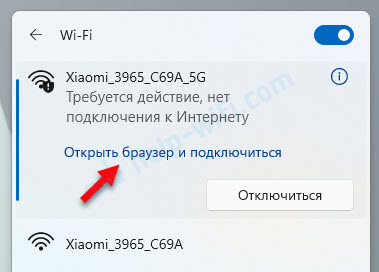 Sen jälkeen ohjeiden sivun tulisi avata selaimessa. Yleensä sinun on määritettävä käyttäjän, postin, puhelinnumeron nimi (sisäänkäynti tekstiviestien kautta), nimi, salasana tai joitain muita tietoja. Jos pääsy Wi-Fi: lle maksetaan, maksun jälkeen saat tietoa valtuutuksesta. Kaikki tämä riippuu tietystä Wi-Fi-verkosta.
Sen jälkeen ohjeiden sivun tulisi avata selaimessa. Yleensä sinun on määritettävä käyttäjän, postin, puhelinnumeron nimi (sisäänkäynti tekstiviestien kautta), nimi, salasana tai joitain muita tietoja. Jos pääsy Wi-Fi: lle maksetaan, maksun jälkeen saat tietoa valtuutuksesta. Kaikki tämä riippuu tietystä Wi-Fi-verkosta. Valtuutussivulla tulisi olla kaikki tarvittavat tiedot. Voit myös hakea apua lomakeskuksen, hotellin, ravintolan jne. Järjestelmänvalvojalta. D.
Valtuutussivulla tulisi olla kaikki tarvittavat tiedot. Voit myös hakea apua lomakeskuksen, hotellin, ravintolan jne. Järjestelmänvalvojalta. D. - Kun järjestelmä pyytää valtuutusta yhteyden jälkeen reitittimeen, todennäköisesti reititin on uusi ja sinun on määritettävä se. Tapasin tämän äskettäin, kun perustin Xiaomi Mi Wifi -reitittimen 4a. Heti Wi-Fi-verkkoon yhteydenpidon jälkeen selaimessa avattiin automaattisesti asetusten web-käyttöliittymä. Ja Windows 11 kertoivat, että toimenpide tarvitaan Wi-Fi-verkon kanssa. Reitittimen asettamisen jälkeen kaikki toimi.
Mitä tehdä, jos Wi-Fi-valtuutussivu ei avaudu Windowsissa?
- Yritä napsauttaa linkkiä "Avaa selain ja Connect" (yllä kuvakaappauksessa osoitin kuinka ja mihin se tehdään). Jos se ei toimi, kirjoita kommentteihin, mitä tapahtuu yrittäessäsi avata valtuutussivua.
- Poista Wi-Fi-verkko ja kytke siihen uudelleen.
- Avaa kaikki selaimet ja mene mihin tahansa sivustoon. Ehkä ohjaat sinut halutulle sivulle. Voit yrittää tehdä tämän eri selaimissa.
- Jos VPN on asennettu ikkunoihin tai erikseen selaimeen ja se on kytketty päälle - Irrota se.
- Tarkista, toimiiko valtuutus toisesta laitteesta.
- Pyydä apua tämän Wi-Fi-verkon omistavan laitoksen järjestelmänvalvojalle. Ongelma voi olla Wi-Fi-verkon puolella.
Кога ре отает интернет и тебетс дейттвие с с с wi-fi в каких-ulos ти, н пчичной), и решения з статьи нрработали, напишите в коментарихх. Yritetään ratkaista syntyvä ongelma yhdessä.
- « IPv6 n poistaminen käytöstä Windows 11 ssä ja Windows 10 ssä?
- Bluetooth -ohjain Windows 11 lle Kuinka ladata, asentaa, päivittää, korjata ongelmia? »

